A utilização de um serviço de armazenamento na nuvem, como o Microsoft OneDrive, pode ser uma solução prática para armazenar cópias de segurança do WordPress. Ao optar pelo armazenamento externo na nuvem, em vez de sobrecarregar o seu plano de alojamento Web, garante a disponibilidade das cópias de segurança sempre que necessário.
Este tutorial irá orientá-lo no processo de criação de cópias de segurança do WordPress para o OneDrive!
Ligar a conta OneDrive
Para começar, aceda a Duplicator Pro " Armazenamento. Aqui, verá que o armazenamento predefinido é o seu servidor local:

Clique em Adicionar novo para começar a configurar o armazenamento do OneDrive. Dê um nome ao novo local de armazenamento. Em seguida, selecione OneDrive no menu pendente Tipo:
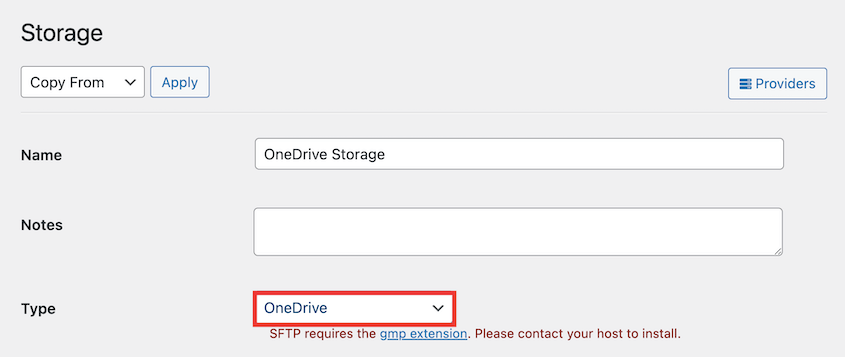
Contas empresariais do OneDrive:
Para contas OneDrive Business, active a opção "Está a utilizar uma conta empresarial?". Isto concede ao Duplicator Pro a permissão de leitura/escrita para todas as pastas da sua conta, e não apenas para a pasta App.

Em seguida, autorize o Duplicator a efetuar alterações na sua conta OneDrive. Isto permitirá que as cópias de segurança sejam enviadas automaticamente para a sua pasta de armazenamento de terceiros. Ao lado de Autorização, clique em Conectar ao OneDrive:

Depois disso, verá novos passos para autenticar a ligação ao OneDrive. Primeiro, clique em Autorizar o OneDrive:
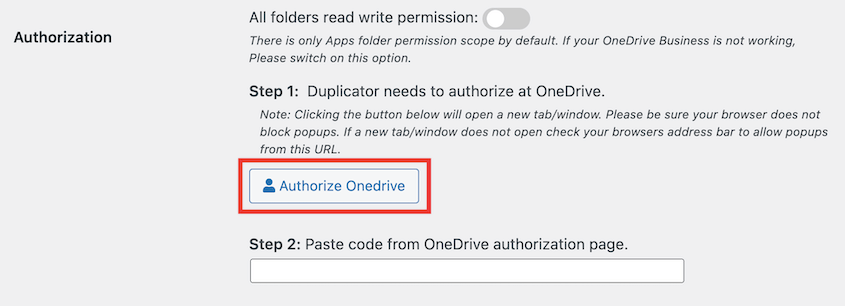
Isto abrirá uma nova janela do navegador, onde terá de iniciar sessão no Microsoft OneDrive. Quando solicitado, permita que o Duplicator crie e actualize os seus ficheiros OneDrive:
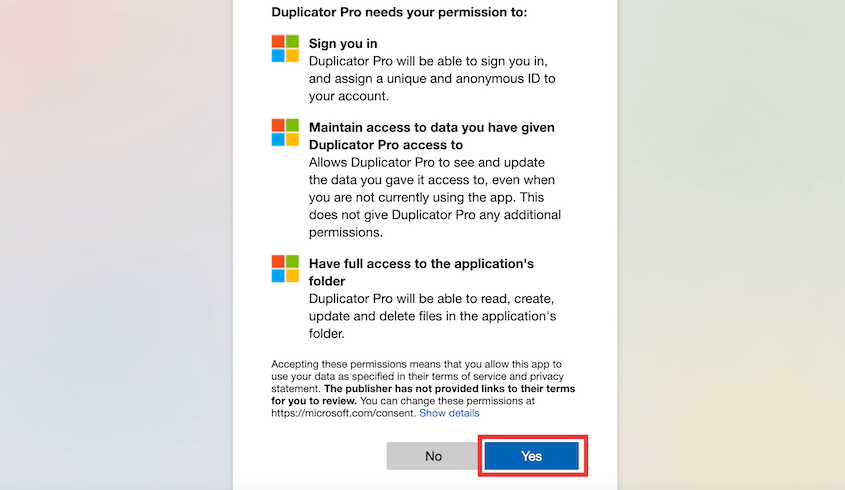
Quando terminar, receberá um código de autorização. Copie-o e cole-o na Etapa 2 do guia de autorização:
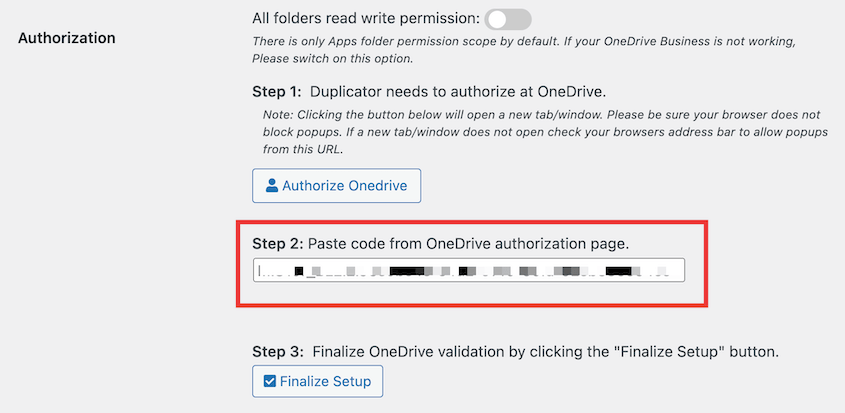
Por fim, clique no botão Finalizar configuração. Isto irá ligar o Duplicator ao OneDrive!

O Duplicator elimina todas as cópias de segurança antigas que excedam este limite.


